Les 9 meilleures façons de corriger l'erreur "Spotify ne peut pas lire ceci maintenant"
Divers / / August 05, 2023
Vous voyez toujours l'erreur "Spotify ne peut pas lire ceci pour le moment" lorsque vous essayez d'écouter des chansons et des podcasts? Cela peut se produire pour diverses raisons, allant des restrictions spécifiques à la région au cache d'application corrompu. Cependant, il n'est pas nécessaire de le laisser refroidir votre humeur, car il est possible de corriger cette erreur quelque peu cryptique.

Si vous avez exclu les problèmes avec votre connexion Internet et redémarré l'application en vain, ne vous inquiétez pas. Ce guide contient des correctifs avancés qui vous ramèneront à écouter vos chansons et podcasts préférés sur Spotify.
1. La chanson peut ne pas être disponible dans votre région
Spotify peut ne pas lire une chanson si elle n'est pas disponible dans votre région ou votre pays. Dans ce cas, vous rencontrerez des erreurs telles que "Impossible de lire la chanson en cours" ou "Spotify ne peut pas la lire pour le moment", quoi que vous fassiez. Ces chansons sur Spotify sont généralement grisées afin que vous puissiez facilement les identifier.

2. Désactiver l'accélération matérielle (bureau)
Lorsque vous activez l'accélération matérielle dans Spotify, cela permet à l'application d'optimiser ses performances sur votre ordinateur. Cependant, cette fonctionnalité ne fonctionne pas toujours de manière transparente, en particulier sur du matériel plus ancien ou incompatible. Vous pouvez désactiver cette fonctionnalité dans l'application Spotify pour vérifier si cela permet à l'application de lire des chansons comme avant.
Si vous utilisez Spotify sous Windows, cliquez sur le menu à trois points horizontaux dans le coin supérieur gauche, choisissez Afficher dans le menu contextuel, puis cliquez sur l'option Accélération matérielle dans le sous-menu pour décocher l'option option.

Les utilisateurs de Mac doivent cliquer sur le menu Spotify dans le coin supérieur gauche de la barre de menus et décocher l'option Accélération matérielle.

3. Modifier la qualité de diffusion
Une autre raison pour laquelle vous pouvez rencontrer l'erreur "Spotify ne peut pas lire ceci maintenant" est si vous avez récemment annulé votre SpotifyPremium plan ou s'il a expiré. Vérifiez également si la qualité de la diffusion est toujours définie sur Très élevée. Pour résoudre ce problème, vous devez autoriser Spotify à sélectionner automatiquement la qualité de diffusion en suivant ces étapes :
Bureau
Étape 1: Ouvrez l'application Spotify, cliquez sur l'icône de profil dans le coin supérieur droit et sélectionnez Paramètres.

Étape 2: Cliquez sur le menu déroulant à côté de Qualité de diffusion pour sélectionner Automatique.
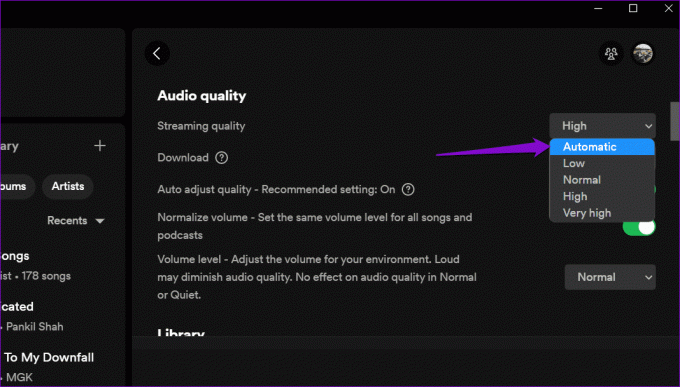
Mobile
Étape 1: Ouvrez l'application Spotify sur votre Android ou iPhone et appuyez sur l'icône d'engrenage dans le coin supérieur droit.

Étape 2: Faites défiler jusqu'à la section Qualité audio et sélectionnez l'option Automatique à côté de Streaming Wi-Fi et Streaming cellulaire.

4. Désactiver le fondu enchaîné
Le fondu enchaîné est une fonctionnalité astucieuse de Spotify qui crée une expérience d'écoute transparente en faisant disparaître la chanson en cours tout en passant simultanément à la suivante. Cependant, cette fonctionnalité peut parfois causer des problèmes tels que le saut de chansons, des pistes illisibles, etc. Voici comment désactiver la fonction de fondu enchaîné dans Spotify.
Bureau
Étape 1: Ouvrez l'application Spotify sur votre ordinateur. Ensuite, cliquez sur l'icône de profil dans le coin supérieur droit et sélectionnez Paramètres.

Étape 2: Faites défiler jusqu'à la section Lecture et désactivez la bascule à côté des chansons Crossfade.
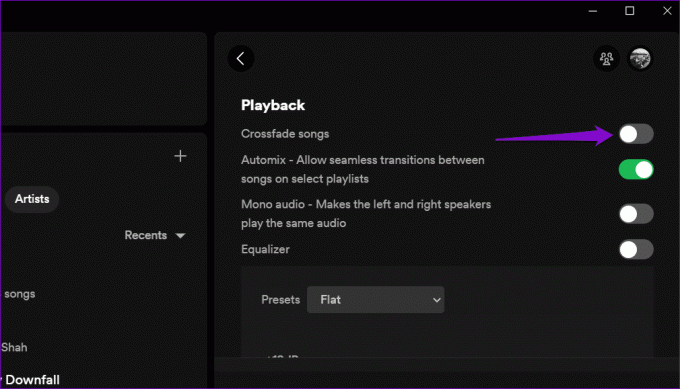
Mobile
Étape 1: Ouvrez l'application Spotify sur votre Android ou iPhone et appuyez sur l'icône d'engrenage dans le coin supérieur droit.

Étape 2: Faites défiler jusqu'à la section Lecture. Faites glisser le curseur sous Fondu enchaîné complètement à gauche pour le régler sur Désactivé.

5. Se déconnecter et se reconnecter
Déconnexion de l'application Spotify et revenir en arrière est un moyen efficace de résoudre tous les problèmes spécifiques au compte et de résoudre ces erreurs. Voici comment vous pouvez vous y prendre.
Si vous utilisez Spotify sur votre bureau, cliquez sur l'icône de profil dans le coin supérieur droit et sélectionnez Déconnexion.

Pour ceux qui utilisent Spotify sur Android ou iPhone, appuyez sur l'icône des paramètres dans le coin supérieur droit et faites défiler vers le bas pour appuyer sur Déconnexion.


Reconnectez-vous à votre compte Spotify et voyez si le problème persiste.
6. Effacer le cache de l'application
Spotify enregistre les données de cache sur les ordinateurs de bureau et les appareils mobiles pour stocker vos chansons fréquemment lues, vos requêtes de recherche et d'autres informations. Au fil du temps, ces données pourraient s'accumuler et interférer avec l'application. Pour de tels cas, Spotify vous donne la possibilité de vider le cache données dans son menu de paramètres. Voici comment y accéder.
Bureau
Étape 1: Ouvrez l'application Spotify, cliquez sur l'icône de profil dans le coin supérieur droit et sélectionnez Paramètres.

Étape 2: Faites défiler jusqu'à la section Stockage et cliquez sur le bouton Vider le cache.

Mobile
Étape 1: Ouvrez l'application Spotify sur votre téléphone et appuyez sur l'icône en forme d'engrenage dans le coin supérieur droit.

Étape 2: Faites défiler vers le bas pour appuyer sur l'option Effacer le cache. Sélectionnez à nouveau Effacer le cache lorsque vous y êtes invité.


7. Vérifiez l'état du serveur de Spotify
Les serveurs Spotify peuvent également parfois subir des interruptions de service, entraînant des difficultés de lecture des chansons et des erreurs inhabituelles. Vous pouvez visiter Downdetector pour vérifier si les serveurs de Spotify rencontrent des problèmes dans votre région. S'il s'agit d'un problème côté serveur, l'erreur "Spotify ne peut pas lire ceci pour le moment" devrait se résoudre automatiquement en quelques heures.
Visitez Downdetector

8. Mettre à jour l'application
Il est possible que Spotify ne parvienne pas à lire des chansons en raison d'une application obsolète. Par conséquent, c'est une bonne idée de mettre à jour l'application Spotify si vous ne l'avez pas déjà fait.
Si vous utilisez Windows ou Mac, cliquez sur l'icône de menu en haut, accédez à Aide et sélectionnez À propos de Spotify dans le sous-menu. Si une mise à jour est disponible, vous devriez voir un lien "Cliquez ici pour télécharger". Cliquez dessus pour télécharger et installer la dernière version de l'application.

Si vous utilisez Spotify sur votre téléphone, rendez-vous sur Play Store (Android) ou App Store (iPhone) et recherchez l'application Spotify. Appuyez sur le bouton Mettre à jour pour installer la version la plus récente de Spotify et essayez de l'utiliser à nouveau.
Spotify pour Androïd
Spotify pour iPhone
9. Réinstaller l'application
Enfin, vous pouvez envisager de désinstaller et de réinstaller l'application Spotify. Les étapes de suppression de l'application Spotify diffèrent en fonction du système d'exploitation de votre appareil.
Bureau
Sous Windows, appuyez sur le raccourci clavier Windows + S pour accéder au menu de recherche. Taper Spotify dans la zone de recherche, cliquez avec le bouton droit sur le premier résultat et sélectionnez Désinstaller.

Sur Mac, ouvrez l'application Finder et sélectionnez Applications dans la barre latérale. Faites un clic droit sur l'application Spotify et sélectionnez Déplacer vers la corbeille.

Mobile
Pour supprimer Spotify de votre Android, appuyez longuement sur l'icône de son application et appuyez sur l'option Désinstaller. Ensuite, appuyez sur OK pour confirmer.


Si vous avez un iPhone, appuyez longuement sur l'icône de l'application Spotify et sélectionnez Supprimer l'application. Ensuite, appuyez sur Supprimer pour confirmer.


Téléchargez et réinstallez l'application Spotify. Suite à cela, l'erreur ne devrait pas vous déranger.
Du silence à la symphonie
Peu de services de streaming musical peuvent rivaliser avec la vaste bibliothèque musicale et l'algorithme sophistiqué de Spotify. Bien que rencontrer des erreurs telles que "Spotify ne peut pas jouer à cela pour le moment" puisse être décevant, elles sont souvent faciles à résoudre si vous appliquez les correctifs appropriés.
Dernière mise à jour le 07 juillet 2023
L'article ci-dessus peut contenir des liens d'affiliation qui aident à soutenir Guiding Tech. Cependant, cela n'affecte pas notre intégrité éditoriale. Le contenu reste impartial et authentique.

Écrit par
Pankil est un ingénieur civil de profession qui a commencé son parcours en tant qu'écrivain chez EOTO.tech. Il a récemment rejoint Guiding Tech en tant qu'écrivain indépendant pour couvrir les procédures, les explications, les guides d'achat, les trucs et astuces pour Android, iOS, Windows et Web.


